Slå Global Logging På eller Av i Microsoft Outlook 365

Microsoft Support spurte om å dele feilloggen fra Outlook-app, men vet ikke hvordan? Finn her trinnene for Outlook Global Logging og Advanced Logging.
Selv om Google Chrome er kjent for å fungere feilfritt på tvers av en rekke maskinvare- og operativsystemer, er det et vanlig problem med RPC-utførertjenesten som gir en feil. Den vises på en rekke enheter, inkludert Macbooks, Windows-PCer, nettbrett og smarttelefoner. Feilnummeret, som vanligvis vises på smarttelefoner etter en tilbakestilling av fabrikken, indikerer et påloggingsproblem. I tillegg oppstår problemet når du bruker Chrome eller Edge for berørte brukere på PC-er; Firefox fungerer imidlertid vanligvis uten problemer.
Les også: Slik løser du ERR_NETWORK_CHANGED Chrome-feil
Hva gjør RPC Executor?
Interaksjon mellom klienter og servere gjøres ved hjelp av en RPC (Remote Procedure Call) eksekvering. I dette tilfellet fungerer Google som server og sluttbrukeren er klienten. Når enheten trenger å kommunisere over et nettverk med eksterne ressurser, muliggjør den raskere handlinger.
Her er hva du må sjekke før du feilsøker dette problemet.
Les også: FIX: Chrome har ikke lov til å laste inn lokal ressursfeil på Windows 11
Ekspertanbefalte metoder for å fikse RPC Executor-tjenesten ga en feil
Metode 1: Slett appbuffer (for Android-enheter)
Trinn 1: Trykk på Innstillinger-ikonet på Android-enheten din og trykk deretter på Apper.
Trinn 2: Trykk på de tre vertikale prikkene i øvre høyre hjørne og trykk deretter på Vis systemapper.
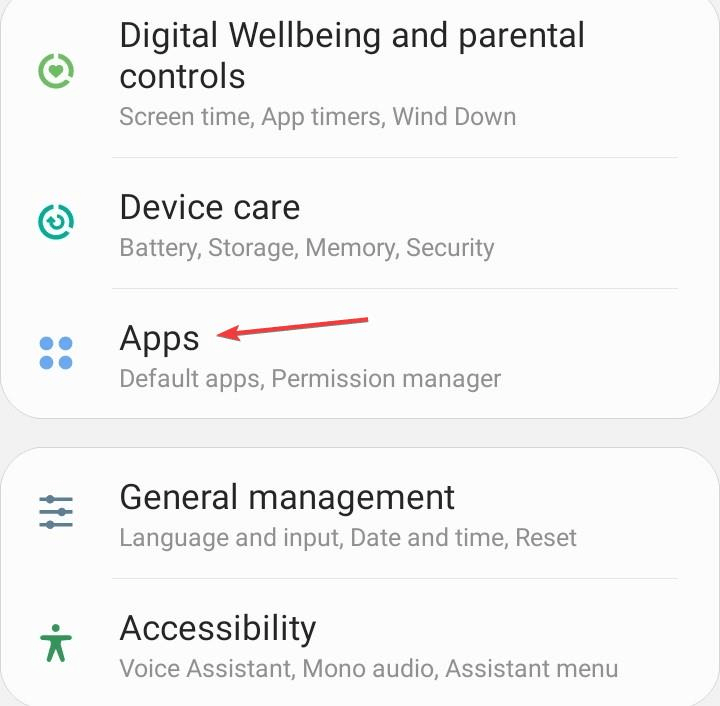
Trinn 3: Finn og velg Google Play Services.
Trinn 4: Trykk nå på Lagringsikonet.
Trinn 5: Her må du trykke på Clear Data etterfulgt av Clear Cache.
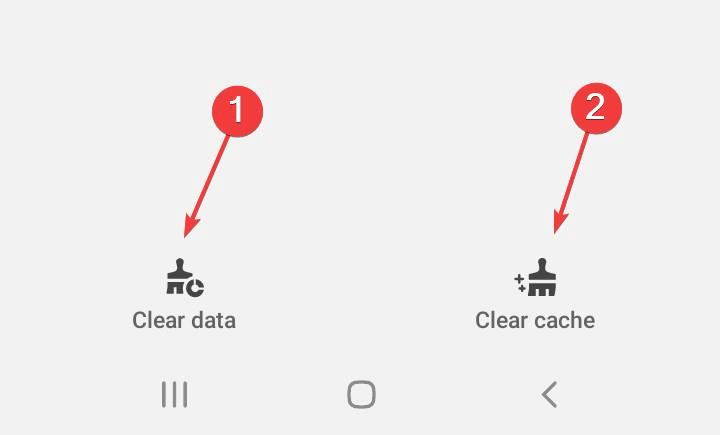
Trinn 6: Start enheten på nytt og sjekk om problemet er løst.
Merk: Du kan også prøve denne metoden på PC ved å rense ut bufferen.
Bonus: Bruk avansert PC-opprydding for å fjerne PC-bufferen
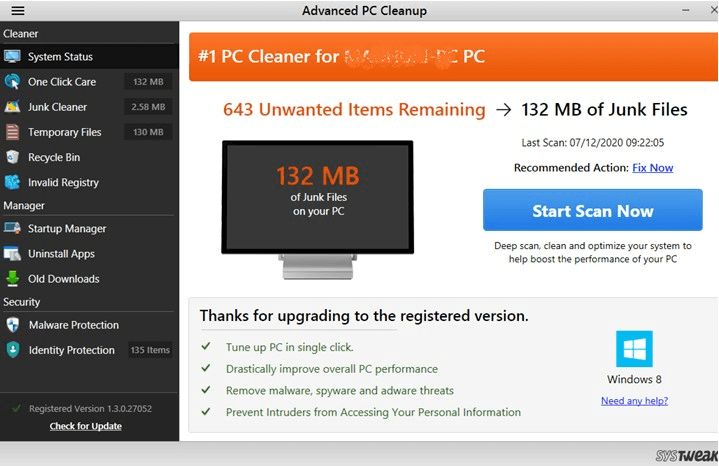
Advanced PC Cleanup er et fantastisk PC-optimaliseringsverktøy som vil hjelpe brukere med å slette cache- , temp- og søppelfiler på PC-en med noen få museklikk. Bortsett fra å fjerne uønskede filer, kan brukere også fjerne identifiserte spor og overflødige filer, avinstallere apper, fikse registeret og utføre mange andre optimaliseringstrinn på PC-en.
Les også: Hvordan frigjøre diskplass med avansert PC-opprydding?
Metode 2: Deaktiver utvidelser på nettleseren din
Tredjepartsutvidelser kan være svært nyttige, men det er noen som også kan skape konflikt med nettleserens normale funksjon. Det anbefales å deaktivere alle utvidelsene en gang og deretter sjekke om problemet er løst. Hvis ja, kan du begynne å aktivere én utvidelse om gangen og sjekke om nettleseren fungerer som den skal. Hvis feilen oppstår etter at du har aktivert en bestemt utvidelse, bør du fjerne den fra PC-en. Her er trinnene for å deaktivere utvidelsene i Chrome-nettleseren din:
Trinn 1: Åpne Chrome-nettleseren og lim inn følgende bane i en ny fane:
chrome://extensions/
Trinn 2: Deaktiver alle utvidelsene som vises her ved å skyve veksleknappen for hver utvidelse mot venstre.
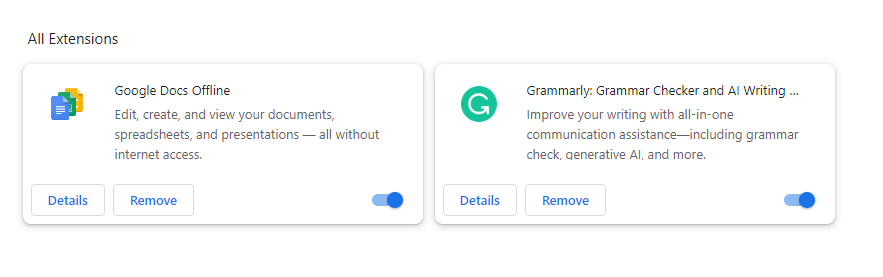
Trinn 3: Deretter sjekker du om problemet vedvarer. Hvis ikke, begynn å aktivere én utvidelse om gangen og start nettleseren på nytt.
Trinn 4: Når den problematiske utvidelsen er identifisert, klikker du på Fjern-knappen ved siden av den og følger instruksjonene for å slette den helt.
Metode 3: Fjern den ekstra brannmuren
Hvis du har en annen tredjeparts brannmur enn standard Windows Defender-brannmur, må du avinstallere dette brannmurprogrammet. Her er trinnene:
Trinn 1: Trykk Win + I for å åpne Innstillinger-appen.
Trinn 2: Klikk på Apps-fanen i venstre panel.
Trinn 3: Klikk deretter på alternativet Installerte faner i høyre seksjon.
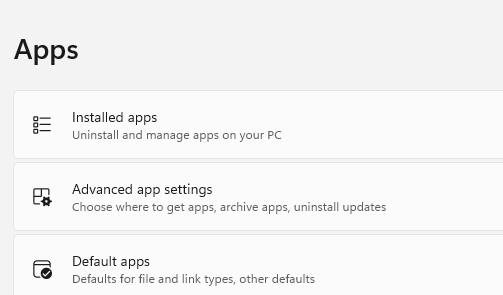
Trinn 4: En liste over installerte apper vises med en søkeboks øverst. Skriv inn navnet på brannmurappen i søkeboksen, og den vil vises i resultatene nedenfor.
Trinn 5: Klikk på de tre prikkene ved siden av appnavnet og klikk på Avinstaller-alternativet fra kontekstmenyen.
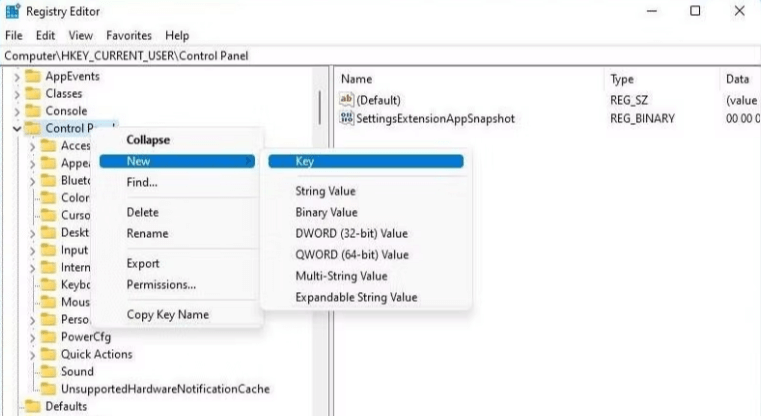
Trinn 6: Følg instruksjonene på skjermen for å avinstallere appen fra systemet.
Merk: Du kan også bruke Advanced PC Cleanup-appen til å avinstallere denne appen med noen få klikk.
Les også: "En profilfeil oppsto " på Google Chrome? Prøv disse løsningene
Det siste ordet om hvordan du fikser RPC Executor-tjenesten ga en feil?
Vi håper at RPC Executor Service Threw An Error-problemet ble løst ved å følge trinnene ovenfor. Mange mindre feil kan løses ved å holde PC-en din optimalisert, og den beste måten å gjøre det på er å bruke Advanced PC Cleanup. Du kan også finne oss på Facebook, Twitter, YouTube, Instagram, Flipboard og Pinterest.
Microsoft Support spurte om å dele feilloggen fra Outlook-app, men vet ikke hvordan? Finn her trinnene for Outlook Global Logging og Advanced Logging.
Vil du fjerne Windows-tjenester som du ikke ønsker på PC-en din med Windows 11? Finn her noen enkle metoder du kan stole på!
Se hvor enkelt det er å legge til et ord eller et annet språk i stavekontrollen i Firefox. Se også hvordan du kan slå av stavekontrollen for nettleseren.
Ønsker du å aktivere eller deaktivere AutoRecover eller AutoSave alternativet? Lær hvordan du kan aktivere eller deaktivere AutoRecover-funksjonen i Word 2019 eller Microsoft 365.
Denne veiledningen beskriver hvordan du legger til sidetall i dokumenter i Microsoft Word 365.
Lær hvordan du logger på som administrator i Windows 10 og Windows 11. Få tips og triks for å administrere brukerkontoer og systeminnstillinger effektivt.
For å liste alle Windows 11-kontoer, åpne Innstillinger > Kontoer > Andre brukere og familiesider. Du kan også bruke kommandoprompt og PowerShell.
Oppdag raskeste måter å åpne Innstillinger-appen på Windows 11 med nyttige trinn og tips.
Lær hvordan du enkelt kan endre bakgrunnsbilde på Windows 11 ved hjelp av forskjellige enkle metoder.
Lær hvordan du effektivt tar skjermbilder i Windows 11 med Print Screen, Snip & Sketch og mer. Få tips og triks for å lagre og dele skjermbilder.
Oppdatering av enhetsdrivere er viktig for å fikse feil og forbedre kompatibiliteten i Windows 11. Lær hvordan du effektivt kan oppdatere driverne dine.
Lær hvordan du fjerner McAfee programvare fra Windows 11-PC-en din. Følg våre 5 trinn for avinstallering og sikkerhetstips.
Finn ut hvor "Min datamaskin" er på Windows 11 og hvordan du enkelt kan få tilgang til denne viktige funksjonen. Følg våre enkle trinn for å gjenopprette PC-ikonet.
Denne bloggen hjelper lesere med å deaktivere Copilot-funksjonen på Windows 11, hvis de ikke ønsker å bruke AI-modellen.
Lær hvordan du kan tilpasse Start-menyen i Windows 11 for en bedre brukeropplevelse. Oppdag tips for tilpasning som passer dine behov.
Lær hvordan du enkelt åpner Kontrollpanel i Windows 11 med flere metoder som gir deg frihet til å tilpasse innstillinger. Perfekt for de som ønsker å navigere effektivt i systemet.
Lær hvordan du oppretter en ny brukerkonto på Windows 11, både lokalt og online. Få nyttige tips og trinnvise instruksjoner her.
Ikke legg ut bildene dine gratis på Instagram når du kan få betalt for dem. Les og vet hvordan du tjener penger på Instagram og får mest mulig ut av denne sosiale nettverksplattformen.
Lær hvordan du enkelt redigerer og fjerner PDF-metadata. Denne veiledningen hjelper deg med å enkelt redigere eller fjerne PDF-metadata på et par enkle måter.
Vet du at Facebook har en komplett liste over telefonbokkontakter sammen med navn, nummer og e-postadresse.
Bluetooth lar deg koble Windows 10-enheter og tilbehør til PC-en din uten behov for ledninger. Her er ulike teknikker for å løse Bluetooth-problemer.
Lær deg å ta kontroll over personvernet ditt ved å tømme Bing-søkeloggen og Microsoft Edge-loggen med enkle trinn.
Oppdag den beste samarbeidsprogramvaren for små bedrifter. Finn verktøy som kan forbedre kommunikasjon og produktivitet i teamet ditt.
Lær hvordan du holder statusen din aktiv i Microsoft Teams. Følg våre trinn for å sikre at du alltid er tilgjengelig for kolleger og kunder.
Oppdag den beste prosjektledelsesprogramvaren for småbedrifter som kan hjelpe deg med å organisere prosjekter og oppgaver effektivt.
Gjenopprett siste økt enkelt i Microsoft Edge, Google Chrome, Mozilla Firefox og Internet Explorer. Dette trikset er nyttig når du ved et uhell lukker en hvilken som helst fane i nettleseren.
Hvis du har mange duplikater klumpet på Google Photos eller ønsker å eliminere duplikatbilder, så sjekk ut de mange måtene å slette duplikater i Google Photos.
Hvordan fikse at Nintendo Switch ikke slår seg på? Her er 4 enkle løsninger for å fikse at Nintendo Switch ikke slår seg på.
Lær hvordan du tilbakestiller Gmail-passordet ditt enkelt og sikkert. Endre passordet regelmessig for å beskytte kontoen din.
Lær hvordan du konfigurerer flere skjermer på Windows 10 med denne bloggen. Det være seg to eller tre eller flere skjermer, du kan enkelt sette opp skjermer for spilling eller koding.









![Slik avinstallerer du McAfee på Windows 11 [5 måter] Slik avinstallerer du McAfee på Windows 11 [5 måter]](https://blog.webtech360.com/resources8/images31/image-4917-0105182719945.png)

















